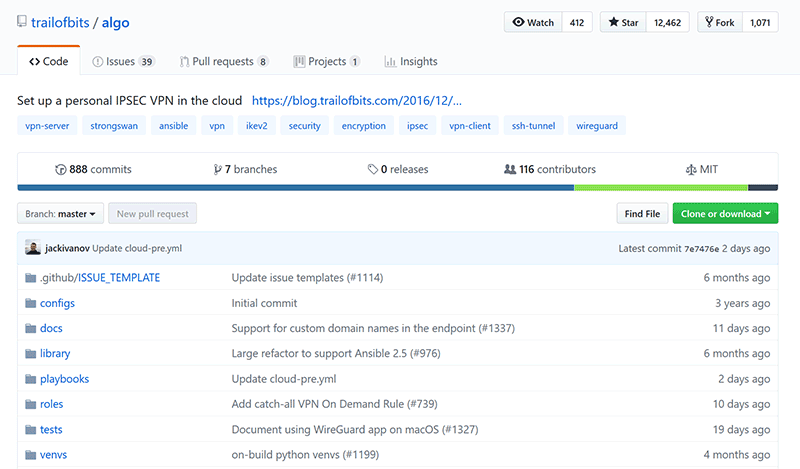Как сделать свой собственный VPN бесплатно (Обновлено 2020)
Конфиденциальность в Интернете стала ключевой темой обсуждения в современном мире, когда интернет-провайдеры и правительственные учреждения пристально следят за действиями пользователей. Это стало еще хуже, когда были разработаны законы о хранении данных, позволяющие интернет-провайдерам хранить и передавать ваши личные данные рекламодателям и другим заинтересованным сторонам.
Вся история о конфиденциальности привела к тому, что многие пользователи сети прибегают к VPN-сетям, стремясь защитить свою конфиденциальность и получить некоторый уровень анонимности при выполнении своих действий в Интернете.
Тем не менее, хотя выбор одной из лучших VPN, таких как ExpressVPN или NordVPN , всегда является хорошей идеей , вам не нужно полагаться на коммерческие VPN для защиты вашей конфиденциальности.
Хорошо, что вы можете легко создать свой собственный облачный VPN-сервер дома и избежать слежки за интернет-провайдерами и другими наблюдателями.
Зачем создавать свой собственный VPN?
Создание собственного VPN может показаться довольно сложным, но для этого не нужно быть разработчиком. Да, вам понадобится немного технической информации, но в конечном итоге вы того стоите.
дешево
Вы можете настроить свою собственную частную VPN, не платя комиссию с Amazon AWS, по крайней мере, в течение первого года. Даже если вы решите воспользоваться услугой хостинга, такой как DigitalOcean, вы заплатите лишь часть того, что заплатили бы за услуги VPN премиум-класса.
Одноразовые VPN
Как и все другие VPN, вы будете передавать свои данные от провайдера к вашему облачному провайдеру. Однако, используя собственный VPN, вы можете загрузить новый VPN-сервер и подключиться к нему за считанные минуты. После этого вы можете просто удалить свой экземпляр, и это будет похоже на то, что сервер VPN никогда не существовал.
Лучшая конфиденциальность
Будучи одноразовым, ваш VPN значительно улучшит вашу конфиденциальность. Кроме того, вы не будете передавать свои данные в руки VPN-провайдеров, которые затем смогут делиться ими с партнерами или рекламодателями. Хотя вы по-прежнему не можете доверять Amazon и т.п. в отношении конфиденциальности ваших данных, вы можете верить, что они не будут продавать ваши данные о хостинге рекламодателям и мошенникам.
Тем не менее, важно отметить, что установка собственного VPN в облаке не поможет вам обойти ограничения контента.
Для этого вам понадобится VPN, которая не ведет журналы и хороша для разблокировки таких сервисов, как Netflix, Hulu, iPlayer и т.д. Двумя лучшими VPN для конфиденциальности и потоковой передачи являются ExpressVPN и NordVPN .
Тем не менее, используя собственный VPN, вы все равно сможете шифровать и защищать свои данные , чего вполне достаточно для большинства из нас. Самое замечательное в том, что ваши данные также будут в значительной степени в ваших руках, и вы также сможете легко их уничтожить.
Создание собственного VPN
Существует множество проектов, позволяющих создать собственный безопасный туннель, и одним из лучших и самых популярных является Algo VPN . По сути, это набор скриптов, который позволяет вам установить зашифрованное соединение с облачным сервером.
Algo VPN был разработан людьми из Trail of Bits , и он прост в использовании и в то же время обеспечивает максимальную безопасность. Отличительной особенностью Algo является то, что вы можете использовать его для создания одноразового VPN.
Тем не менее, есть и другие варианты, такие как Streisand , который даже помогает вам настроить интегрированный мост Tor среди нескольких других функций, ориентированных на конфиденциальность. Однако для этого руководства мы будем придерживаться Algo VPN, поскольку он широко признан лучшим и наиболее безопасным.
Помимо Algo вам также потребуется облачный сервер, на который вы будете устанавливать VPN. Вы можете выбрать один из следующих облачных сервисов, которые поддерживает Algo:
- DigitalOcean (самый удобный)
- Amazon EC2
- Amazon Lightsail
- Vultr
- Microsoft Azure
- Google Compute Engine
- Scaleway , и
- DreamCompute или другой облачный хостинг на базе OpenStack.
DigitalOcean является самым простым в использовании, и он стоит 5 долларов в месяц. Если вы хотите что-то бесплатное, вы можете выбрать Amazon EC2, который предлагает бесплатный первый год. Однако существует довольно много ограничений.
- Вы получаете 750 часов в месяц. Этого может быть достаточно для одного устройства, но оно может быстро накапливаться, если вы хотите использовать сервер на нескольких устройствах.
- Вы будете ограничены 15 ГБ пропускной способности в месяц, что означает, что вы должны избегать загрузки или потоковой передачи большого количества огромных файлов.
- После окончания вашего свободного года вы будете переведены на почасовую ставку.
DigitalOcean достаточно стабилен с точки зрения цены и его проще всего использовать, но, поскольку мы все любим бесплатно и, вероятно, просто экспериментируем с самостоятельной настройкой VPN, мы начнем с Amazon EC2 .
Как создать свой собственный VPN в облаке
Algo VPN автоматизирует процесс установки VPN таким образом, что вам не нужно устанавливать SSH-соединение с сервером и запускать сложные командные строки.
Вот схема создания собственного VPN:
- Создайте бесплатную учетную запись на Amazon Web Services . При желании вы также можете связать свою текущую учетную запись Amazon.
- Скачайте Algo VPN на свой локальный компьютер и разархивируйте его
- Установите Algo VPN-зависимости
- Запустите мастер установки
- Настройте свои устройства для подключения к VPN
Итак, начнем.
Шаг I: Создайте учетную запись Amazon Web Services
- Перейдите к и нажмите « Создать бесплатную учетную запись. »
- После создания и входа в систему нажмите Сервисы> IAM . Параметр находится на вкладке «Безопасность, идентификация и соответствие».
- Нажмите на вкладку « Пользователи » слева.
- Нажмите « Добавить пользователя ».
- Создайте имя пользователя и установите флажок рядом с « Программный доступ». После этого нажмите Далее.
- Нажмите Прикрепить существующие политики напрямую .
- Введите «admin» для поиска по политикам. Найдите « Доступ администратора » и отметьте его флажок. После этого нажмите Далее.
- На последнем экране нажмите кнопку Загрузить CSV . Этот файл содержит пару цифр и ключей доступа, которые вы будете использовать при настройке Algo. Нажмите Закрыть, и все будет готово.
Шаг II-IV: Загрузите и установите зависимости Algo
Алгоритм установки выполняется с помощью командной строки на вашем компьютере с Windows, Mac или Linux. Однако пользователям Windows необходимо установить подсистему Windows для Linux, чтобы Algo мог работать.
Часть 1: (для пользователей Win 10)
Подсистема Windows для Linux может быть установлена только в Windows 10.
(Если вы используете Mac или Linux, вы можете перейти к части 2)
- Зайдите в настройки .
- Выберите « Обновление и безопасность» , затем нажмите « Для разработчиков» .
- Установите опцию режима разработчика на «»
- После того, как все установится, нажмите Панель управления , затем выберите Программы .
- Нажмите, чтобы включить или отключить функции Windows
- Прокрутите вниз, установите флажок рядом с Подсистема Windows для Linux и нажмите кнопку ОК . Windows установит программу, затем перезагрузится .
Linux Bash установлен, и он должен быть доступен при вводе « Bash » в меню «Пуск». Откройте его и ответьте на несколько вопросов, которые вам будут задавать. Затем Windows установит другой набор программного обеспечения.
После завершения процесса вы будете в командной строке. Введите следующее и нажмите клавишу ввода.
sudo apt-get update && sudo apt-get install python-pip python-setuptools build-essential libssl-dev libffi-dev python-dev python-virtualenv git -y
Теперь клонируйте репозиторий с помощью этой команды:
git clone https://github.com/trailofbits/algo && cd algo
После этого перейдите к шагу 5 второй части ниже.
Часть 2: Все пользователи
Вы можете легко установить Algo на Mac. Однако в Linux необходимые вам команды зависят от версии Linux, которую вы используете. Вы можете выяснить, что вам нужно для Linux здесь .
Мы, однако, перечислили инструкции для основанного на deb Linux .
- На Mac и Linux Скачайте Algo и разархивируйте файл в любое место на вашем компьютере. Это создает папку с именем algo-master .
- Откройте Терминал, затем введите cd, а затем местоположение каталога «algo-master». Чтобы сделать это проще, вы можете просто набрать cd, а затем перетащить каталог algo-master в терминал. У вас должно быть что-то вроде этого:
cd / Пользователи / Joeltimothy / Документы / algo-master - Введите следующее: в
macOS:
$ python -murepip –user
$ python -m pip install –user –upgrade virtualenv
В Linux (на основе deb):
$ sudo apt-get update && sudo apt-get install \
build-essential \v
libssl-dev \
libffi-dev \
python-dev \
питон-пип \
python-setuptools \
python-virtualenv –yДля Windows мы уже настроили это в части 1. - Установите оставшиеся зависимости Алго. Используйте то же окно терминала, что и на предыдущем шаге, и запустите:
$ python -m virtualenv –python = \which python2\env &&
источник env / bin / activ &&
python -m pip install -U pip virtualenv &&
python -m pip install -r needs.txt
В macOS вам может быть предложено установить cc. Вы должны нажать принять, если это так.
- Список пользователей для создания.
Печататьsudo nano config.cfgи нажмите Enter .
Это откроет текстовый редактор. В разделе users введите имя любого пользователя, которого вы хотите создать. Этот список важен, если вы хотите поделиться VPN с друзьями или использовать его на нескольких устройствах, поэтому составьте список.
После этого нажмите Ctrl+ Xдля сохранения и выхода. - Начать развертывание. Вернитесь в свой терминал. Печатать./algoначать процесс установки. Вам зададут пару вопросов.
- Для провайдера введите 2 для Amazon EC2 (если вы не пошли с другим провайдером). После этого введите любое имя для вашего VPN и выберите местоположение сервера. Для максимальной производительности рекомендуется придерживаться ближайшего к вам сервера.
- После этого откройте файл CSV, который вы скачали с Amazon, и получите свой ключ доступа AWS и секретный ключ AWS . Скопируйте / вставьте каждый номер из этого файла, когда вас спросят.
- Теперь Algo спросит вас о VPN On Demand. Если вы хотите, чтобы VPN подключался автоматически, скажите « Да ». В противном случае вы все равно можете подключить его вручную, когда вам это нужно. Для повышения безопасности тоже скажите «Да». Все остальные предпочтения зависят от вас, чтобы решить, что работает для вас. Независимо от того, что вы выберете, VPN будет работать нормально.
После этого Algo установится на облачный сервер. Когда закончите, он даст вам знать.
Последний шаг теперь подключает ваши устройства для использования вашего нового VPN.
Шаг V: Настройте свои устройства для VPN
Для каждого устройства, которое вы хотите использовать с VPN, вам необходимо настроить профиль или сертификат. Процесс будет отличаться в зависимости от устройства, но все необходимые файлы содержатся в этом каталоге «algo-master» внутри папки «config».
Настройка VPN на устройствах Apple
Файл конфигурации, который нам нужен для Mac или iPhone / iPad, – это файл .mobileconfig.
Для Mac, просто дважды щелкните по нему, и он установит профиль на вашем Mac.
Для iOS вам нужно открыть тот же файл на вашем устройстве. Вы можете скопировать его, отправить по электронной почте себе, загрузить в облачный сервис и т.д., А затем открыть его. Подтвердите установку профиля, и вы будете подключены. Для отключения просто удалите профиль.
Настройка VPN на устройствах Android
Для Android вам нужно установить приложение strongSwan VPN Client . После этого найдите файл P12 в папке Configs и отправьте его на устройство Android, затем откройте его с помощью strongSwan. Он направит вас оттуда. В случае каких-либо проблем, это руководство проведет вас через каждую часть.
Настройка вашего VPN на Windows
Настройка VPN на Windows немного сложнее, чем на других устройствах, но все же выполнима.
- В папке config скопируйте файлы PEM, P12 и PS1 в другое место.
- Дважды щелкните файл PEM, чтобы импортировать его в хранилище сертификатов доверенного корня.
- Откройте Windows Powershell , затем перейдите в папку с файлами, которые вы скопировали на первом этапе.
- Введите, Set- ExecutionPolicy Unrestricted -Scope CurrentUser и нажмите Enter .
- Введите имя вашего скрипта Powershell и нажмите Enter . Это должно выглядеть как windows_ $ usernameyoumadeup.ps1. Следуйте инструкциям на экране.
- Наконец, после завершения этого шага введите Set-ExecutionPolicy Restricted -Scope CurrentUser и нажмите Enter .
Ваш VPN должен начать работать . Оттуда ваши данные должны быть защищены от посторонних глаз.
Однако, чтобы обойти географические ограничения и получить свободный доступ к контенту , вам понадобится премиум VPN, такой как ExpressVPN или NordVPN .